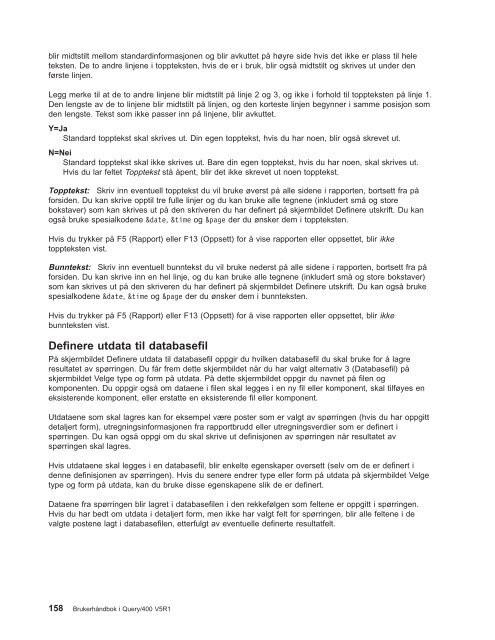Om Brukerhåndbok i Query/400 - IBM
Om Brukerhåndbok i Query/400 - IBM
Om Brukerhåndbok i Query/400 - IBM
Create successful ePaper yourself
Turn your PDF publications into a flip-book with our unique Google optimized e-Paper software.
lir midtstilt mellom standardinformasjonen og blir avkuttet på høyre side hvis det ikke er plass til hele<br />
teksten. De to andre linjene i toppteksten, hvis de er i bruk, blir også midtstilt og skrives ut under den<br />
første linjen.<br />
Legg merke til at de to andre linjene blir midtstilt på linje 2 og 3, og ikke i forhold til toppteksten på linje 1.<br />
Den lengste av de to linjene blir midtstilt på linjen, og den korteste linjen begynner i samme posisjon som<br />
den lengste. Tekst som ikke passer inn på linjene, blir avkuttet.<br />
Y=Ja<br />
Standard topptekst skal skrives ut. Din egen topptekst, hvis du har noen, blir også skrevet ut.<br />
N=Nei<br />
Standard topptekst skal ikke skrives ut. Bare din egen topptekst, hvis du har noen, skal skrives ut.<br />
Hvis du lar feltet Topptekst stå åpent, blir det ikke skrevet ut noen topptekst.<br />
Topptekst: Skriv inn eventuell topptekst du vil bruke øverst på alle sidene i rapporten, bortsett fra på<br />
forsiden. Du kan skrive opptil tre fulle linjer og du kan bruke alle tegnene (inkludert små og store<br />
bokstaver) som kan skrives ut på den skriveren du har definert på skjermbildet Definere utskrift. Du kan<br />
også bruke spesialkodene &date, &time og &page der du ønsker dem i toppteksten.<br />
Hvis du trykker på F5 (Rapport) eller F13 (Oppsett) for å vise rapporten eller oppsettet, blir ikke<br />
toppteksten vist.<br />
Bunntekst: Skriv inn eventuell bunntekst du vil bruke nederst på alle sidene i rapporten, bortsett fra på<br />
forsiden. Du kan skrive inn en hel linje, og du kan bruke alle tegnene (inkludert små og store bokstaver)<br />
som kan skrives ut på den skriveren du har definert på skjermbildet Definere utskrift. Du kan også bruke<br />
spesialkodene &date, &time og &page der du ønsker dem i bunnteksten.<br />
Hvis du trykker på F5 (Rapport) eller F13 (Oppsett) for å vise rapporten eller oppsettet, blir ikke<br />
bunnteksten vist.<br />
Definere utdata til databasefil<br />
På skjermbildet Definere utdata til databasefil oppgir du hvilken databasefil du skal bruke for å lagre<br />
resultatet av spørringen. Du får frem dette skjermbildet når du har valgt alternativ 3 (Databasefil) på<br />
skjermbildet Velge type og form på utdata. På dette skjermbildet oppgir du navnet på filen og<br />
komponenten. Du oppgir også om dataene i filen skal legges i en ny fil eller komponent, skal tilføyes en<br />
eksisterende komponent, eller erstatte en eksisterende fil eller komponent.<br />
Utdataene som skal lagres kan for eksempel være poster som er valgt av spørringen (hvis du har oppgitt<br />
detaljert form), utregningsinformasjonen fra rapportbrudd eller utregningsverdier som er definert i<br />
spørringen. Du kan også oppgi om du skal skrive ut definisjonen av spørringen når resultatet av<br />
spørringen skal lagres.<br />
Hvis utdataene skal legges i en databasefil, blir enkelte egenskaper oversett (selv om de er definert i<br />
denne definisjonen av spørringen). Hvis du senere endrer type eller form på utdata på skjermbildet Velge<br />
type og form på utdata, kan du bruke disse egenskapene slik de er definert.<br />
Dataene fra spørringen blir lagret i databasefilen i den rekkefølgen som feltene er oppgitt i spørringen.<br />
Hvis du har bedt om utdata i detaljert form, men ikke har valgt felt for spørringen, blir alle feltene i de<br />
valgte postene lagt i databasefilen, etterfulgt av eventuelle definerte resultatfelt.<br />
158 <strong>Brukerhåndbok</strong> i <strong>Query</strong>/<strong>400</strong> V5R1